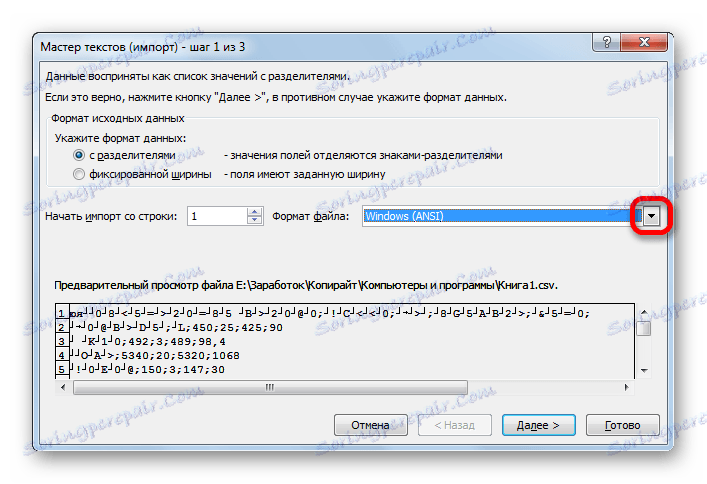Spreminjanje kodiranja v programu Microsoft Excel
S spreminjanjem kodiranja besedila se pogosto srečujejo uporabniki, brskalniki, urejevalniki besedil in procesorji. Toda tudi če delate v preglednici Excel, se lahko zgodi tudi taka potreba, ker ta program ne obdeluje le številk, temveč tudi besedilo. Poglejmo, kako spremeniti kodiranje v Excelu.
Lekcija: Kodiranje v programu Microsoft Word
Vsebina
Delo s kodiranjem besedila
Kodiranje besedila je niz elektronskih digitalnih izrazov, ki se pretvorijo v uporabniku prijazne simbole. Obstaja veliko vrst kodiranja, od katerih ima vsaka svoje lastne predpise in jezik. Sposobnost programa, da prepoznava določen jezik in jo prevede v človeško berljive znake (črke, številke, drugi simboli), določa, ali lahko aplikacija dela s posebnim besedilom ali ne. Med priljubljenimi besedilnimi kodami je treba dodeliti naslednje:
- Windows-1251;
- KOI-8;
- ASCII;
- ANSI;
- UKS-2;
- UTF-8 (Unicode).
Priimek je najpogostejši med kodami na svetu, saj se šteje za nekakšen univerzalni standard.
Najpogosteje program sam prepozna kodiranje in se samodejno preklopi na to, vendar mora v nekaterih primerih uporabniku aplikaciji povedati svoj videz. Šele potem lahko deluje pravilno s kodiranimi simboli.
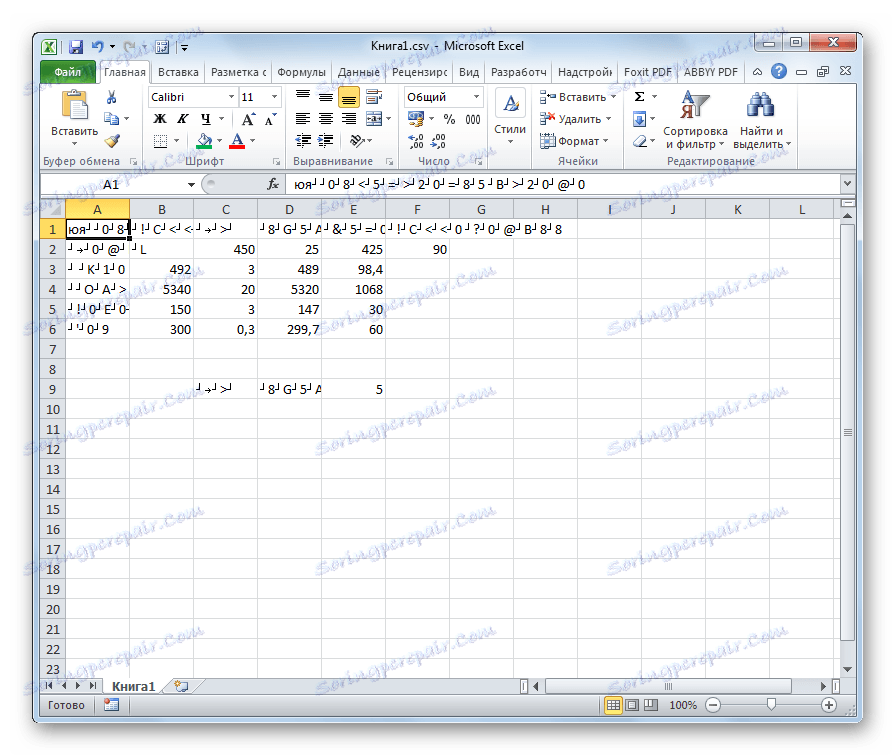
Največ težav z dekodiranjem kodiranja v Excelu se pojavijo pri poskusu odpiranja datotek CSV ali izvoza datotek txt. Pogosto namesto običajnih črk, ko te datoteke odprete v Excelu, lahko opazujemo nerazumljive simbole, tako imenovane "krakozyabry". V teh primerih mora uporabnik izvesti določene manipulacije, da bi program pravilno začel prikazovati podatke. Obstaja več načinov za rešitev tega problema.
1. način: spremenite kodiranje z Notepad ++
Na žalost, polnopravno orodje, ki vam omogoča, da hitro spremenite kodiranje v katerikoli vrsti besedila Excelel, ne. Zato je za ta namen treba uporabiti večstopenjske rešitve ali uporabiti druge aplikacije. Eden najbolj zanesljivih načinov je uporaba urejevalnika besedil Notepad ++ .
- Zaženite aplikacijo Notepad ++. Kliknite na "File" . Z odprtega seznama izberite element »Odpri« . Lahko pa tudi tipkalo Ctrl + O na tipkovnici.
- Odpre se okno za odpiranje datoteke. Preselimo se v imenik, kjer se nahaja dokument, ki je bil v Excelu nepravilno prikazan. Izberite to in kliknite na gumb "Odpri" na dnu okna.
- Datoteka se odpre v urejevalniku Notepad ++. Na dnu okna je trenutna kodiranje dokumenta označeno na desni strani vrstice stanja. Ker Excel ne prikazuje pravilno, morate spremeniti. Vnesite Ctrl + A na tipkovnico, da izberete celotno besedilo. Kliknemo na točko menija "Encodings" . Izberite "Pretvori v UTF-8" na odprtem seznamu. To je Unicode kodiranje in Excel deluje z njim kar se da pravilno.
- Po tem, da shranite spremembe v datoteko, kliknite gumb v orodni vrstici v obliki diskete. Zaprite Notepad ++ s klikom na gumb v obliki belega križa na rdečem kvadratku v zgornjem desnem kotu okna.
- Odprite datoteko na standarden način prek Raziskovalca ali z uporabo katere koli druge možnosti v programu Excel. Kot vidite, so vsi simboli pravilno prikazani.
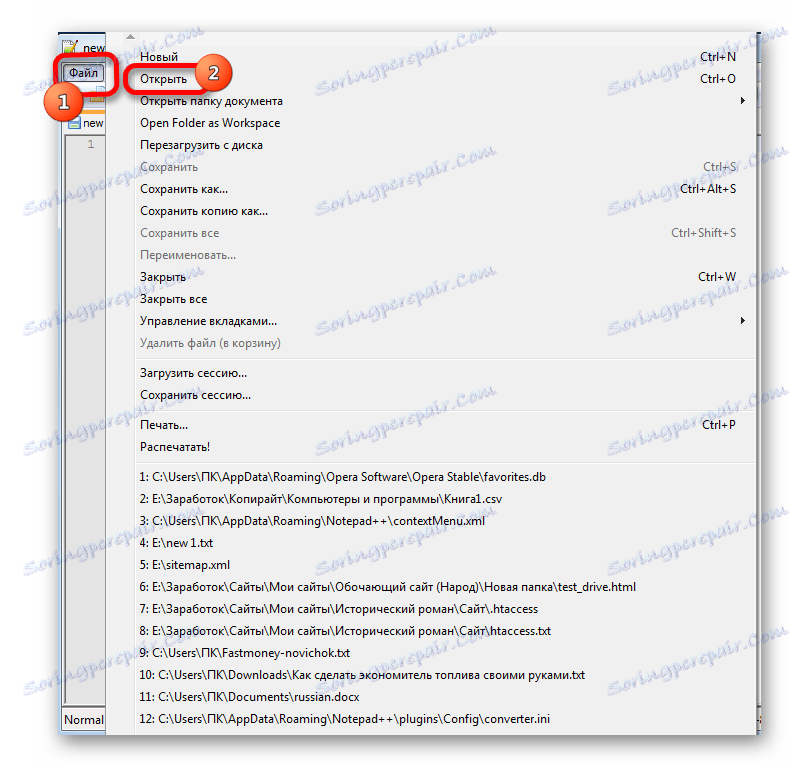
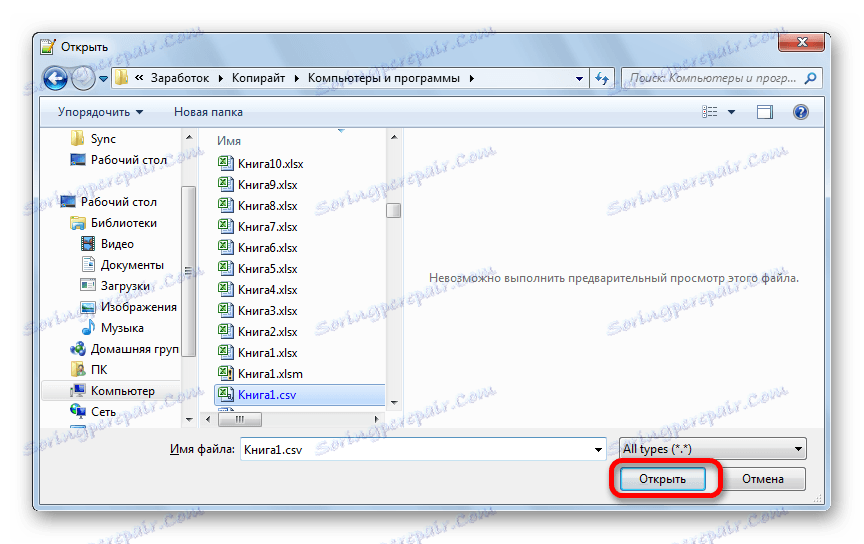
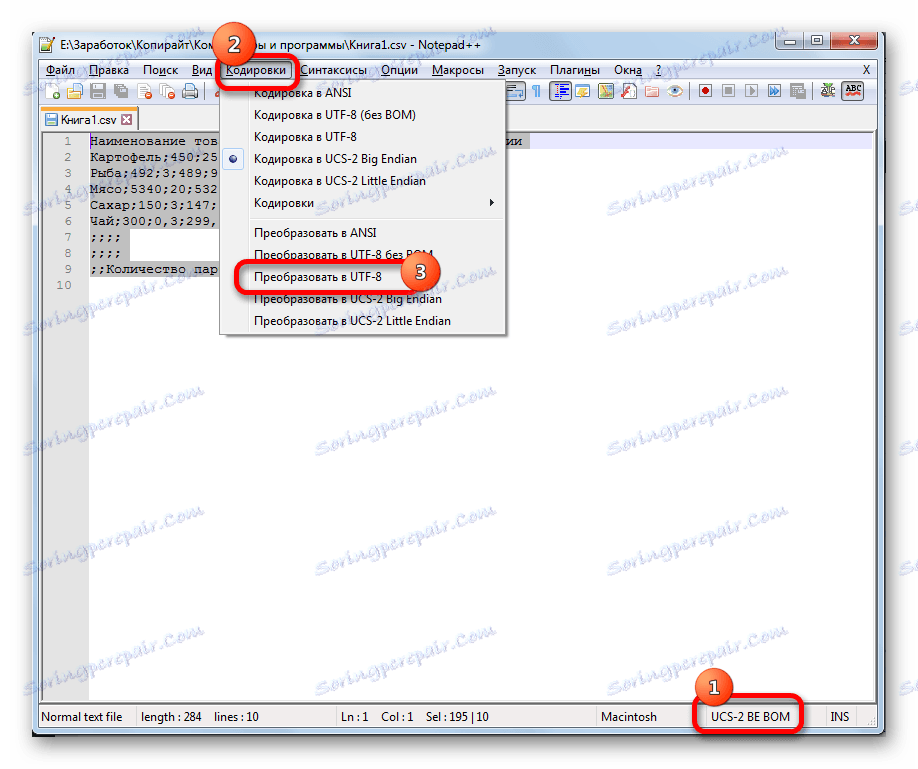
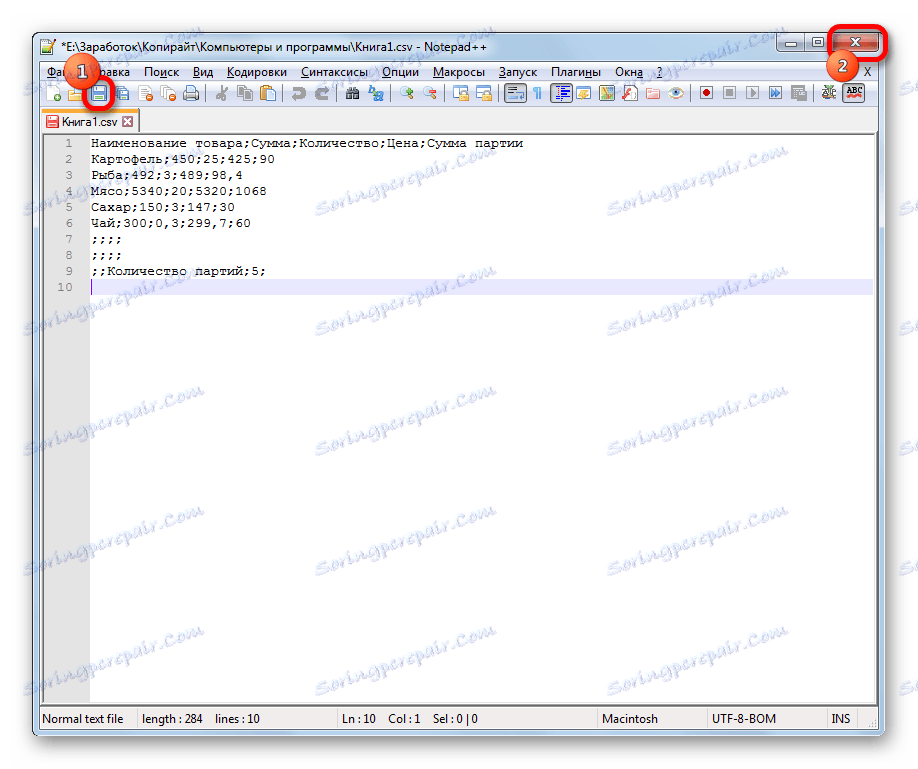
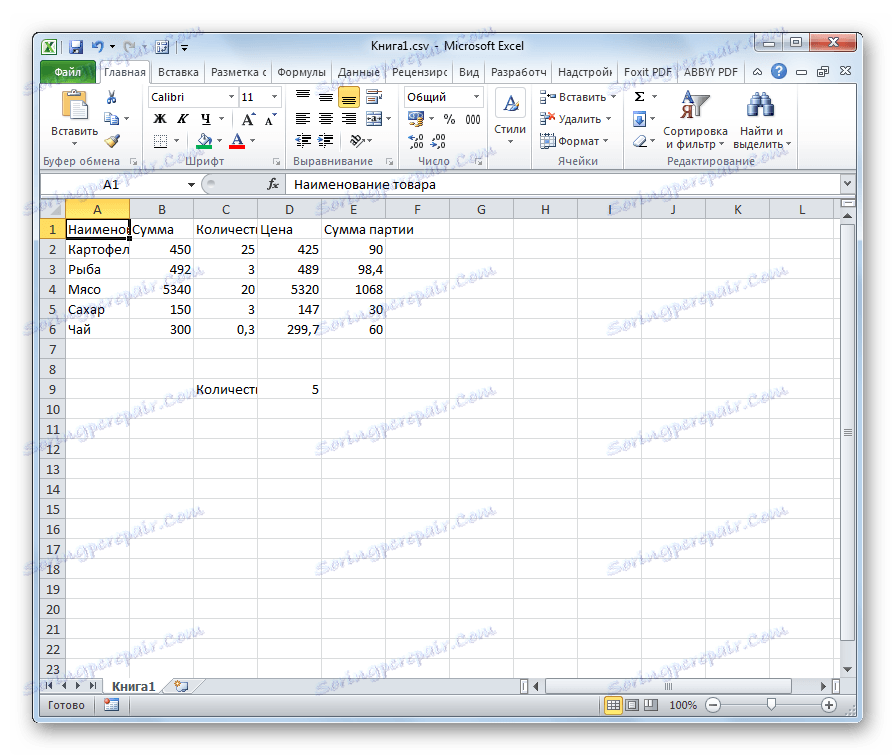
Kljub dejstvu, da ta metoda temelji na uporabi programske opreme tretjih oseb, je ena od najpreprostejših možnosti za pretvorbo vsebine datotek v Excelu.
2. način: uporaba čarovnika za besedilo
Poleg tega lahko pretvorbo uporabite z vgrajenimi orodji programa, in sicer čarovnikom za besedilo. Čudno je, da je uporaba tega orodja nekoliko bolj zapletena kot uporaba programa tretjih oseb, opisanega v prejšnji metodi.
- Zaženite program Excel. Aplikacijo morate aktivirati in ga ne odpreti z dokumentom. To pomeni, preden se prikaže prazen list. Pojdite na kartico »Podatki «. Kliknite gumb na traku "Iz besedila" , ki se nahaja v orodju "Sprejemanje zunanjih podatkov" .
- Odpre se okno za uvoz besedilne datoteke. Podpira odpiranje naslednjih formatov:
- TXT;
- CSV;
- PRN.
Pojdite v lokacijski imenik uvožene datoteke, jo izberite in kliknite gumb »Uvozi« .
- Odpre se okno s čarovnikom za besedilo. Kot lahko vidite, znaki v polju za predogled niso pravilno prikazani. V polju »File Format« odprite spustni seznam in spremenite kodiranje na »Unicode (UTF-8)« .
![Pojdite na izbiro kodiranja čarovnika za besedilo v programu Microsoft Excel]()
Če so podatki še vedno nepravilno prikazani, poskusimo poskusiti z uporabo drugih kodiranj, dokler besedilo v polju za predogled ne preberemo. Ko vas bo rezultat zadovoljil, kliknite gumb "Naprej" .
- Odpre se okno čarovnika za besedilo. Tukaj lahko spremenite znak za ločevalnik, vendar priporočamo, da zapustite privzete nastavitve (znak tabele). Kliknite gumb "Naprej" .
- V zadnjem oknu lahko spremenite obliko podatkov stolpca:
- Splošno;
- Besedilo;
- Datum;
- Preskočite stolpec.
Tukaj je treba nastaviti nastavitve glede na naravo vsebine, ki se obdeluje. Nato kliknite na gumb "Done" .
- V naslednjem oknu določite koordinate zgornje leve celice območja na listi, na kateri bodo vstavljeni podatki. To lahko naredite tako, da vnesete naslov ročno v ustrezno polje ali preprosto izberete želeno celico na listu. Ko so dodane koordinate, na področju okna kliknite gumb "OK" .
- Po tem se besedilo prikaže na listu v želenem kodiranju. Še naprej ga je treba formatirati ali obnoviti strukturo tabele, če gre za tabelarične podatke, ker se uniči, ko je preoblikovan.

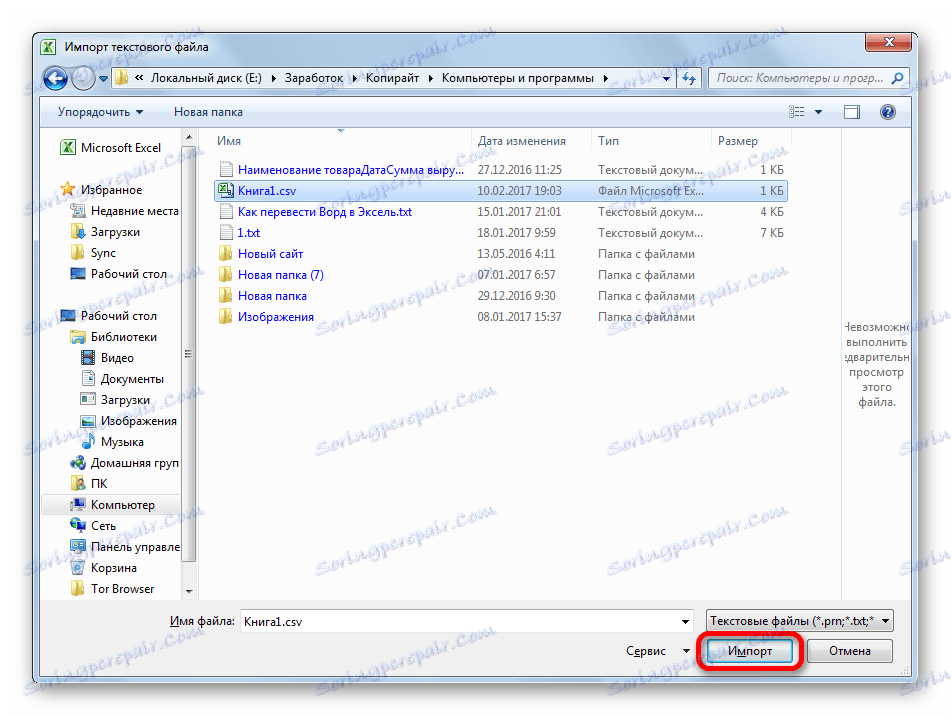
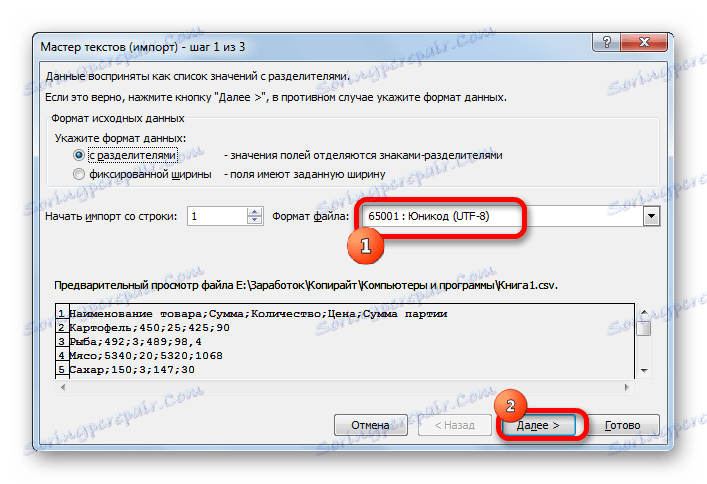

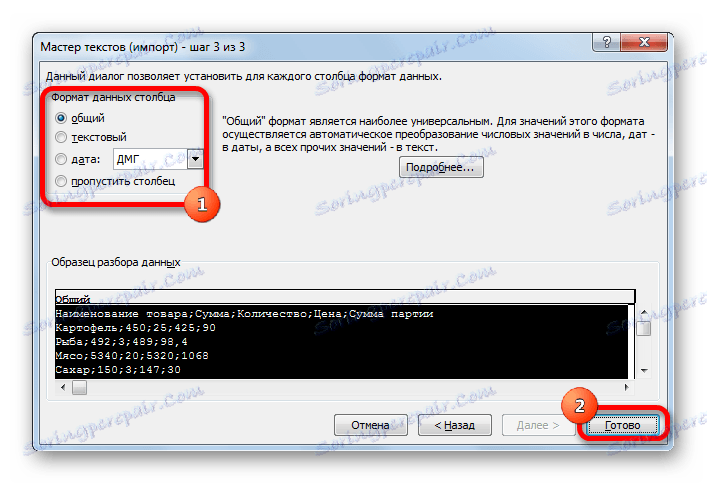
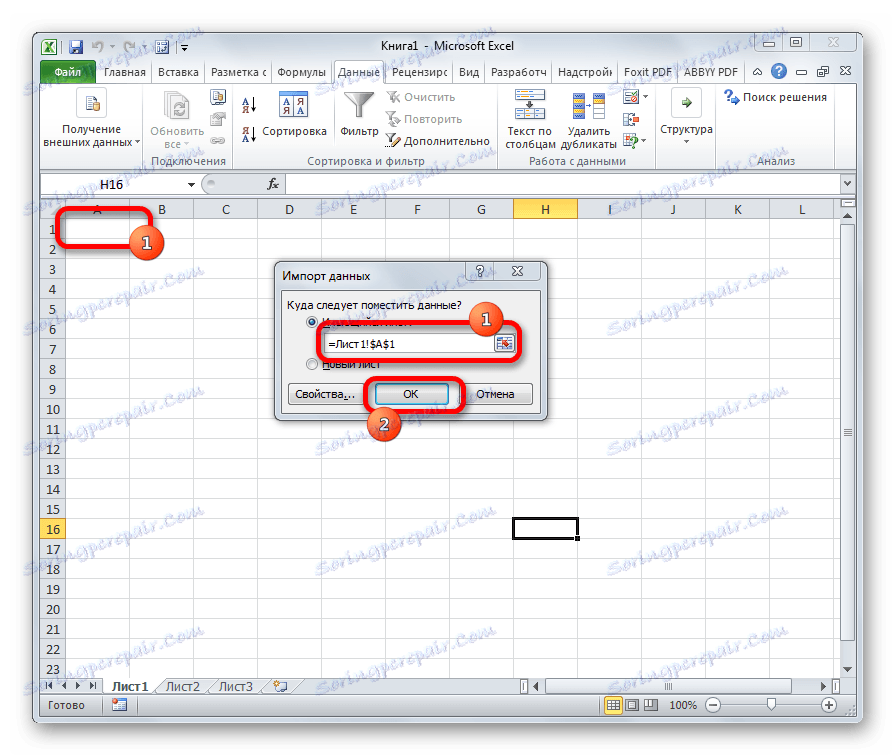

3. način: shranite datoteko v določeno kodiranje
Obstaja tudi obratna situacija, ko datoteko ne bi smeli odpirati s pravilnim prikazovanjem podatkov, temveč shranjenim v nastavljenem kodiranju. V Excelu lahko to opravilo opravite.
- Pojdite na kartico »Datoteka «. Kliknite na element »Shrani kot« .
- Odpre se okno za shranjevanje dokumenta. Z uporabo vmesnika Explorer določimo imenik, v katerem bo shranjena datoteka. Nato nastavimo vrsto datoteke, če želimo knjigo shraniti v obliki, ki ni standardna oblika Excel (xlsx). Nato kliknite na "Service" in izberite postavko "Nastavitve spletnega dokumenta" na odprtem seznamu.
- V oknu, ki se odpre, odprite kartico »Kodiranje «. V polju »Shrani dokument kot« odprite spustni seznam in nastavite vrsto kodiranja s seznama, za katerega menimo, da je potrebno. Nato kliknite gumb "OK" .
- Vrnemo se v okno "Shrani dokument" in kliknite gumb "Shrani" .
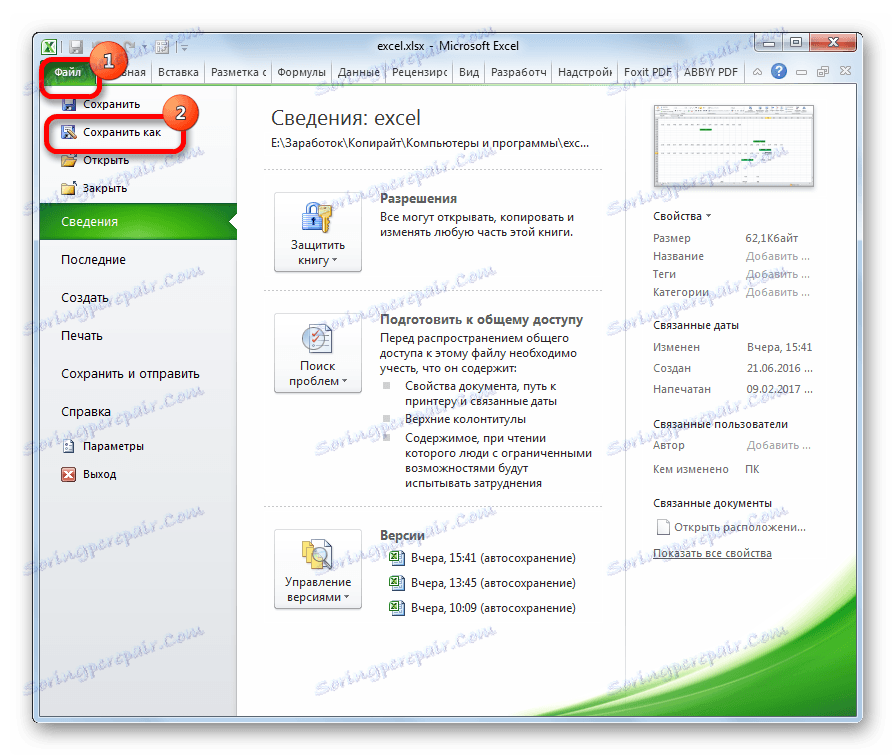


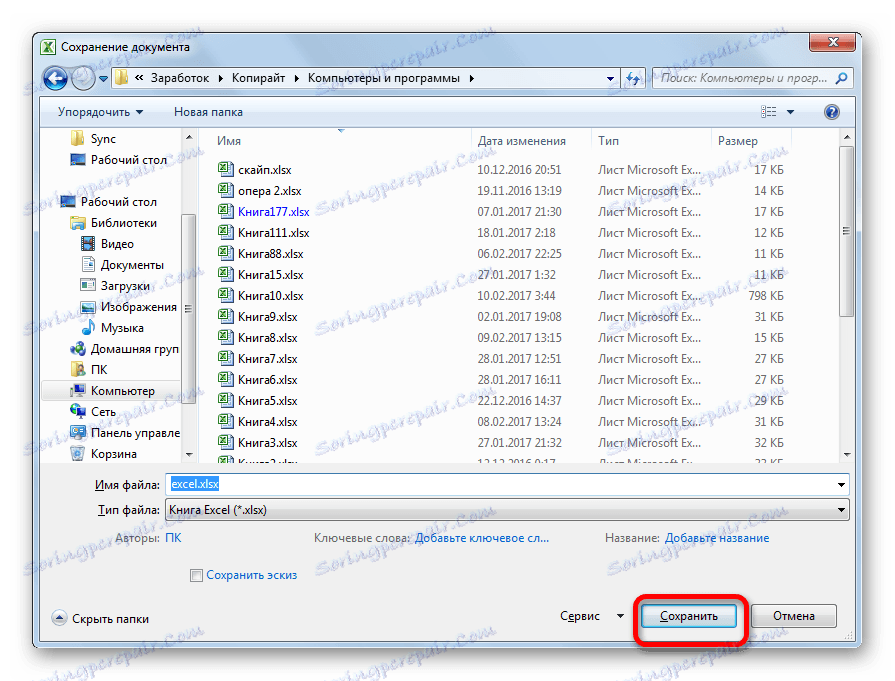
Dokument bo shranjen na trdem disku ali prenosnem mediju v kodiranju, ki ste jo opredelili sami. Vendar morate upoštevati, da bodo zdaj vedno shranjeni dokumenti, shranjeni v Excelu, shranjeni v tem kodiranju. Če želite to spremeniti, boste morali znova iti v okno »Nastavitve spletnega dokumenta« in spremeniti nastavitve.
Obstaja še en način za spreminjanje nastavitev kodiranja za shranjeno besedilo.
- Na kartici »Datoteka« kliknite »Možnosti« .
- Odpre se okno možnosti Excel. Izberite podpostavko »Napredno« s seznama na levi strani okna. Osrednji del okna se pomakne navzdol do bloka "Splošno" . Nato kliknite gumb »Nastavitve spletne strani« .
- Odpre se okno "Parametri spletnega dokumenta" , ki ga že poznamo, kjer izvajamo vse iste ukrepe, kot smo že omenili.
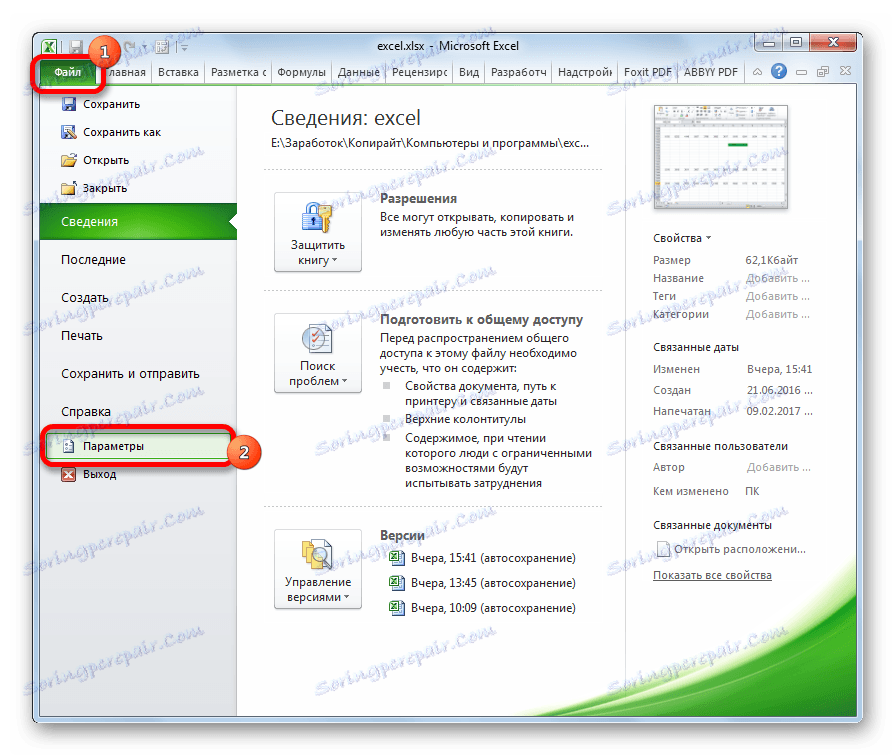
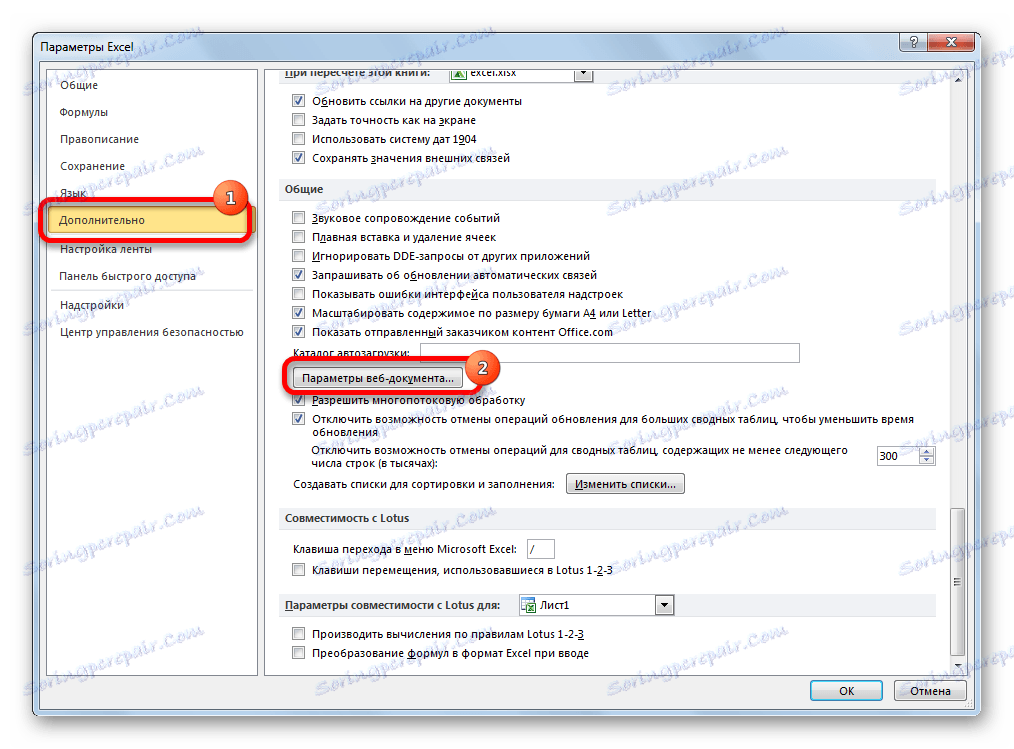

Zdaj bo kateri koli dokument, shranjen v Excelu, natančno kodiran, ki ste ga namestili.
Kot lahko vidite, Excel nima orodja, ki bi hitro in udobno pretvarjalo besedilo iz enega kodiranja v drugega. Čarovnik za besedilo je preveč okoren in ima veliko nepotrebnih funkcij za tak postopek. Z uporabo, boste morali iti skozi nekaj korakov, ki ne vplivajo neposredno na ta proces, ampak služijo za druge namene. Tudi pretvorba prek urejevalnika besedil tretjih oseb Notepad ++ v tem primeru izgleda nekoliko preprostejša. Shranjevanje datotek v določenem kodiranju v Excelu je prav tako zapleteno zaradi dejstva, da morate vsakič, ko želite spremeniti ta parameter, spremeniti globalne nastavitve programa.